Как найти тип сокета процессора (полное руководство)

Если вы хотите обновить центральный процессор вашего компьютера, очень важно определить его тип сокета, который может соответствовать материнской плате. Тем не менее, многие пользователи изо всех сил пытаются найти правильный тип сокета процессора для материнской платы своего компьютера.
Чтобы узнать тип сокета процессора, откройте панель управления на своем ПК. Нажмите «Система» и найдите тип процессора вашего компьютера, написанный рядом с «Процессор». Затем перейдите на веб-сайт базы данных ЦП и найдите тип сокета ЦП для процессора вашего ПК.
Мы составили для вас подробное руководство о том, как определить тип сокета процессора. Мы также обсудим определение типа сокета материнской платы на вашем ПК с помощью простых в реализации методов.
Определение типа сокета ЦП
Если вам интересно, как найти тип сокета ЦП, наши 2 пошаговых метода помогут вам выполнить эту задачу без особых хлопот.
Способ №1: не открывая ПК
Вот шаги, которые вам нужно выполнить, чтобы найти тип сокета ЦП на вашем ПК, не открывая его.
- Введите «Панель управления» в строке поиска на ПК с Windows и откройте ее.
- Нажмите «Система» и найдите тип процессора вашего ПК рядом с «Процессор». На ПК с Windows 11 вам нужно перейти в «Система и безопасность»> «Система» на панели управления.
- Запишите название и номер модели процессора вашего компьютера.
Способ № 2: Открыв ПК
С помощью этих шагов вы также можете найти тип сокета ЦП, открыв свой компьютер.
Выключите компьютер и отсоедините шнур питания от задней панели и источника питания.
Снимите корпус с компьютера и поверните его в сторону.
- Расположите ЦП рядом с радиатором и вентилятором.

Тип сокета указан под сокетом ЦП, установленным на материнской плате.
Определение типа сокета материнской платы
Как только вы определите тип сокета ЦП, вы должны сопоставить его с типом сокета материнской платы, чтобы установить его правильно. Вот 5 пошаговых методов, которые помогут вам увидеть, совместимы ли они оба.
Метод № 1: Использование спецификации
Лист технических характеристик — это самый простой способ проверить тип сокета материнской платы. Для этого вам нужно знать тип вашей материнской платы. Как только вы определите модель своей материнской платы, найдите ее в Интернете.
Например, если ваша материнская плата — Gigabyte GA-P67A-UD3, найдите ее в Интернете и найдите ее тип сокета в разделе «ЦП».

Способ № 2: Использование руководства по материнской плате
Также можно проверить тип сокета вашей материнской платы, используя руководство по материнской плате. Для этого перейдите на страницу «Материнская плата» в руководстве. Вы найдете тип розетки, ее модель и другую необходимую информацию.
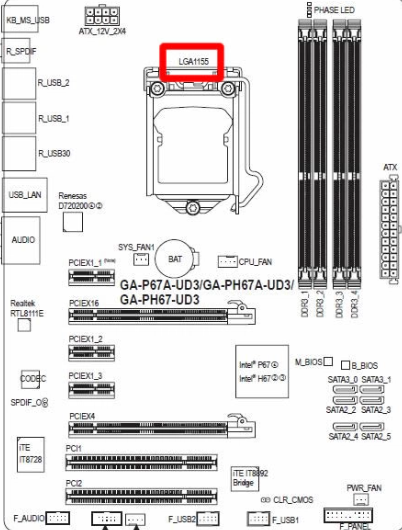
Способ №3: через метки на материнской плате
Вы можете узнать тип сокета материнской платы, проверив его физические метки. Материнские платы обычно имеют четкие метки на разных частях, что облегчает пользователям определение слотов, портов и компонентов.
Таким образом, простой физический осмотр материнской платы покажет вам точный тип сокета вашей материнской платы, который впоследствии вы сможете сопоставить с сокетом процессора.
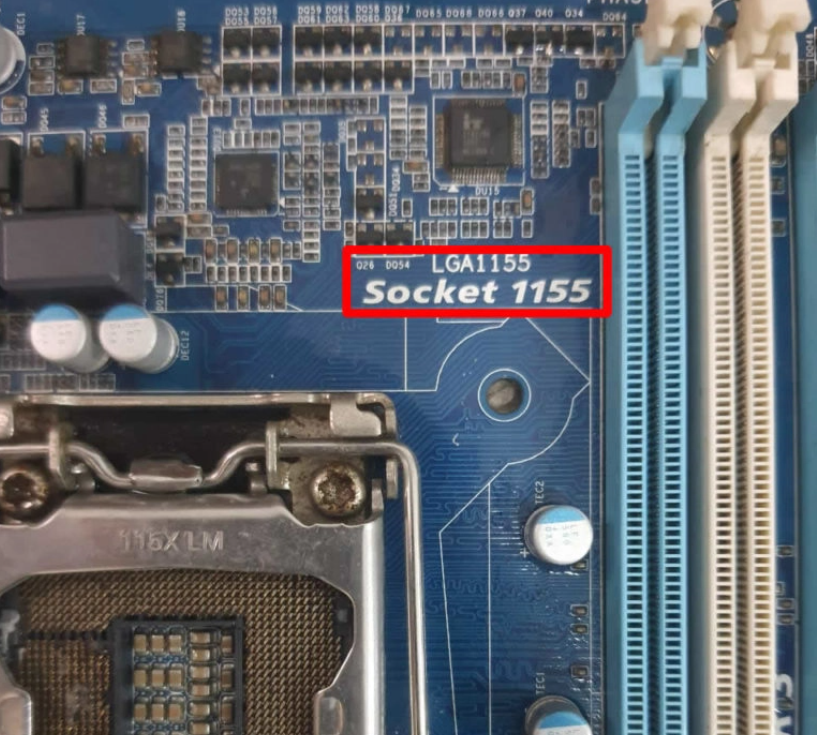
Способ № 4: использование стороннего программного обеспечения
Стороннее программное обеспечение также может помочь вам определить правильный тип разъема материнской платы. В этом случае мы возьмем пример CPU-Z.
Скачайте и установите ЦП-Z программное обеспечение на вашем компьютере.
- Запустите программное обеспечение и выберите вкладку «ЦП» сверху.
- Найдите поле «Пакет».
- Информация рядом с «Пакет» — это тип сокета вашей материнской платы.
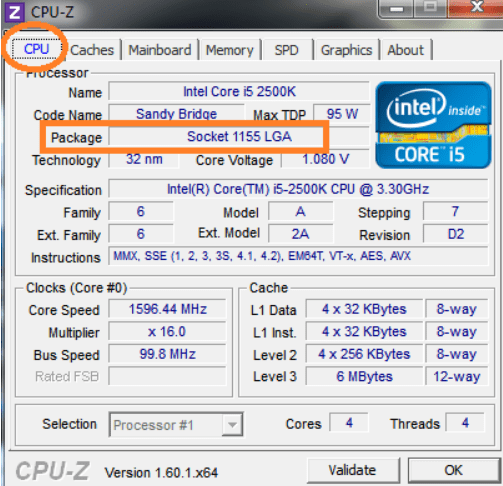
Вышеупомянутый метод применим только к работающим системам и не поможет, если вы собираете свой компьютер с нуля.
Метод № 5: Использование спецификации ЦП
Если на вашем ПК уже установлен ЦП, вы можете использовать его спецификацию, чтобы найти тип сокета материнской платы, выполнив следующие действия.
- Откройте настройки ПК.
- Перейдите на вкладку «Система», прокрутите вниз и выберите «О программе».
- Обратите внимание на информацию рядом с «Процессор» и найдите его характеристики в Интернете.

Вы найдете разъем материнской платы рядом с разделом «Поддерживаемые разъемы».
Резюме
В этом руководстве мы рассмотрели, как определить тип сокета ЦП на вашем ПК. Мы также обсудили методы определения типа сокета материнской платы, соответствующего сокету процессора.
Мы надеемся, что один из этих методов сработал для вас, и теперь вы можете заменить свой ЦП, не беспокоясь о проблемах совместимости с материнской платой.
Часто задаваемые вопросы
Существует несколько типов сокетов ЦП, в том числе массив штыревых контактов (PGA) с рядами отверстий вокруг квадратного разъема, массив штыревых контактов (SPGA) со смещенными отверстиями, массив пластиковых штыревых контактов (PPGA), флип-чип решетка с шариками (FCBGA), решетка с землёй (LGA) и решетка с микроштырями (µPGA).
Как правило, заменить сломанные контакты на сокете процессора невозможно. Но если сломанные контакты необходимы для нормального функционирования вашего ПК, единственным решением будет замена всей материнской платы.
Вы не можете включить свой компьютер без процессора. Это потому, что ЦП необходим для загрузки системы, доступа к ОЗУ и работы с драйверами, такими как жесткие диски и видеокарты. Вы даже не можете получить доступ к BIOS или UEFI без процессора. Все эти компоненты необходимы для запуска вашего ПК.
Да, если некоторые контакты на разъеме ЦП согнуты, они могут отключить видео, поскольку они могут быть путем для видеофайлов, выходящих из ЦП.






